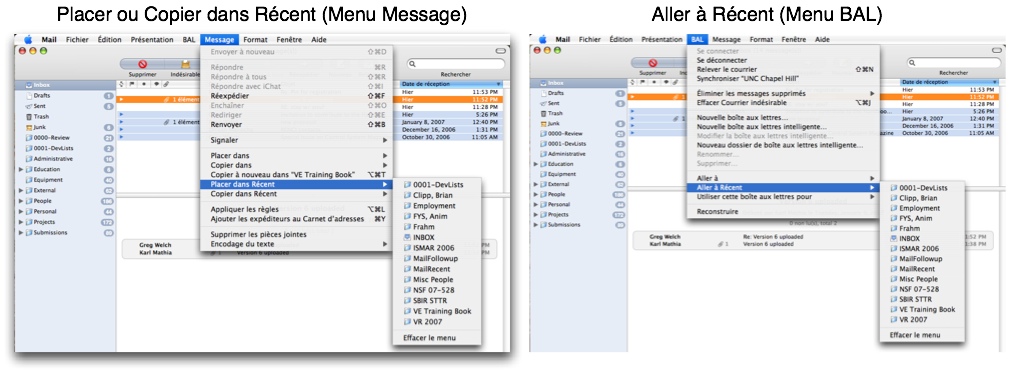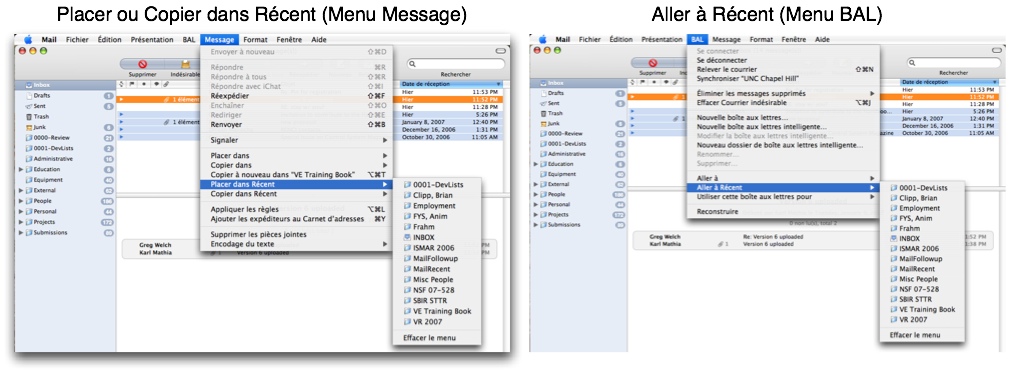
Usage
Une fois installé (voir instructions ci-dessous), lorsque vous
déplacez un message vers une BAL, cette BAL devrait apparaître
dans
- les sous-menus "Copier dans Récent" et "Placer dans Récent"
sous le menu "Messages", et
- un sous-menu "Aller à Récent" sous le menu "BAL".
De la même manière, si vous utilisez les options des menus
intégrés de Mail "Placer dans" ou "Copier dans" pour déplacer un
message vers une BAL, cette BAL devrait alors apparaître dans les
listes. Les BAL récentes seront triées par ordre alphabétique, de
manière identique à ce que fait OS X pour les documents récents.
(Vous pouvez changer l'ordre de tri en utilisant l'application
Terminal comme indiqué ci-dessous).
Une fois que les listes contiennent quelques BAL (comme résultat
de transfert de quelques messages comme décrit ci-dessus), vous
pourrez alors copier ou déplacer vers une BAL figurant dans les
listes, un ou plusieurs messages, après avoir choisi cette BAL à
partir des sous-menus "Copier dans Récent" ou "Placer dans Récent"
du menu "Messages". Ou vous allez à une BAL récente en la
sélectionnant dans le sous-menu "Aller à Récent" du menu "BAL".
Avec la version 1.3.5 (Mac OS X Lion 10.8/Mountain), le nombre
maximum de boîtes aux lettres dans les valeurs par défaut des
listes à 20 mais peut être modifié comme décrit ci-dessous. Dans
les versions antérieures le nombre maximum d'éléments dans les
listes est déterminé par le "Nombre d'éléments récents" établi
dans la boîte de dialogue Document(s) de l'onglet Apparence des
Préférences Système d'OS X. Si les listes sont remplies (ont
atteint le maximum) l'article le plus ancien sera supprimé alors
qu'un nouveau sera ajouté. Si vous voulez enlever toutes les BAL
des listes (pour les réinitialiser), choisissez l'option "Effacer
le menu" au bas de chaque liste.
Si vous transférez vers une ou plusieurs BAL qui s'avèrent avoir
le même nom, les titres des options des menus seront étendus avec
un chemin distinctif minimal vers la BAL. Ceci est vrai si les BAL
"dupliquées" (mêmes noms) sont dans le même compte ou dans un
compte différent.
Si vous supprimez ou déplacez une BAL, ce sera mis-à-jour dans
les menus. Si vous supprimez ou désactivez un compte mail (en
utilisant les préférences de Mail) toutes les BAL correspondantes
seront supprimées des listes de "Copier dans Récent" et "Placer
dans Récent".
Contexte
J'utilise depuis longtemps l'application
Mail d'Apple, et en suis généralement satisfait. Cependant
je déplace régulièrement des messages vers un petit ensemble de
BAL de travail quand des projets ou conversations sont en cours.
Alors que j'utilise le merveilleux plugin de Scott Morrison Mail
Act-On pour déplacer des messages vers des BAL que j'utilise
régulièrement, je travaille fréquemment avec des BAL que je
n'utilise pas quotidiennement, mais que je peux utiliser lors de
pics d'activité pendant un jour (ou quelques jours). Alors que l'application
Mail d'Apple mémorise la dernière BAL dans laquelle vous
avez déplacé ou copié un message, elle ne mémorise que cette
dernière BAL. J'ai décidé que je voulais garder un petit ensemble
de BAL récemment utilisées pour y déplacer ou copier des messages,
une belle fonctionnalité qu'a Microsoft Entourage (ou avait, la
dernière fois que je l'ai utilisé). C'est pourquoi j'ai développé
ce plugin. De même qu'avec mon plugin
MailFollowup, j'ai écrit ce plugin MailRecent pour moi-même,
mais espère que d'autres pourront le trouver utile également.
Installation (Manuelle)
[English] You might need to provide Full Disk
Access (link)
for the Terminal application to successfully use the following
commands. You should remove this elevated Terminal permission
after you have issued the commands.
Ce sont les étapes (essentiellement) que l'installeur du dessus
exécute. Vous pouvez les faire vous-même, si vous le souhaitez.
- Quitter l'application Mail.
- Télécharger (voir ci-dessus), décompacter, et monter l'image
disque MailRecent.
- Glisser MailRecent.mailbundle vers ~/Bibliothèque/Mail/Bundles
("~"signifie votre Maisonnette). Vous devrez créer le dossier
Bundles s'il n'existe pas déjà.
- Si vous n'avez jamais utilisé un autre Mail bundle, vous
devrez exécuter les deux commandes suivantes dans l'application
Terminal (omettre le %).
|
% defaults write
~/Library/Containers/com.apple.mail/Data/Library/Preferences/com.apple.mail.plist
EnableBundles -bool true
% defaults write
~/Library/Containers/com.apple.mail/Data/Library/Preferences/com.apple.mail.plist
BundleCompatibilityVersion 4
|
- Relancer l'application Mail.
- [English] Select “Preferences…” from the Mail menu.
- [English] In the General tab click the "Manage Plug-Ins...”
button near the bottom left.
- [English] Select (check the box for) each plugin that you want
to use.
- [English] Click the "Apply and Restart Mail” button.
[English] After Mail relaunches the plugin(s) should be
available, assuming all else is correct/well.
Désinstaller le Plugin
[English] You might need to
provide Full Disk Access (link)
for the Terminal application to successfully use the following
commands. You should remove this elevated Terminal permission
after you have issued the commands.
- Quitter l'application Mail.
- Glisser ~/Bibliothèque/Mail/Bundles/MailRecent.mailbundle
dans la corbeille.
Changement de l'ordre de tri des BAL Récentes (Avancé)
[English] NOTE: As of macOS 10.4/Mojave this
might or might not work for you. You might need to provide Full
Disk Access (link)
for the Terminal application to successfully use the following
commands. You should remove this elevated Terminal permission
after you have issued the commands.
Par défault, MailRecent trie les BAL récentes par ordre
alphabétique, de manière identique à ce que fait OS X pour les
documents récents. Vous pouvez changez l'ordre de tri, soit en
triant chronologiquement (la plus récente en tête), soit
par fréquence d'accès (la plus fréquente en tête).
Pour trier chronologiquement, quitter l'application Mail
et lancer la commande suivante dans l'application Terminal (en
omettant le signe %):
| % defaults write net.welchwold.mailrecent SortType 1 |
Pour trier par fréquence d'accès, quitter l'application
Mail et lancer la commande suivante dans l'application Terminal
(en omettant le signe %):
| % defaults write net.welchwold.mailrecent SortType 2 |
Pour trier alphabétiquement, (c'est à dire revenir à
l'ordre de tri par défault), quitter l'application Mail et lancer
la commande suivante dans l'application Terminal (en omettant le
signe %):
| % defaults write net.welchwold.mailrecent SortType 0 |
Après avoir effectué une des commandes ci-dessus, relancer
l'application Mail et vous devriez voir le nouvel ordre de tri.
Including/Excluding "Special" Mailboxes (Advanced) [English]
[English] NOTE: As of macOS 10.4/Mojave this
might or might not work for you. You might need to provide Full
Disk Access (link)
for the Terminal application to successfully use the following
commands. You should remove this elevated Terminal permission
after you have issued the commands.
By default MailRecent should exclude all "special"
mailboxes (Inbox, Junk, Trash, and Sent) from the recent mailboxes
list. If for some reason you want to include the special
mailboxes in the recent items lists,To sort by time quit
the Mail application and then run the following command in the
Terminal application (omit the % prompt):
| % defaults write net.welchwold.mailrecent
ExcludeSpecialMailboxes -boolean No |
To return to the default behavior, and exclude all
"special" mailboxes, quit the Mail application and then run the
following command in the Terminal application (omit the % prompt):
| % defaults write net.welchwold.mailrecent
ExcludeSpecialMailboxes -boolean Yes |
Remerciements
Je souhaite remercier Scott Morrison (développeur des merveilleux
Mail
Act-On et MailTags) pour l'aide et les extraits de
code qui m'ont permis de développer les deux plugins MailFollowup
et MailRecent. Merci à Maurice Scharf pour la traduction française
de pages Web et aider à la localisation, Jan-Michael Frahm pour la
localisation allemande, Paolo Boni pour l'aide localisation
italienne, et Ruud Kalberg pour la localisation en néerlandais.
Les instructions d'installation ont été inspirées par la page
d'accueil de James Eagan Attachment
Scanner plugin. Un autre merveilleux plugin!
Support
Vous êtes les bienvenus pour demander un support
via email. Je répondrai si/comme je peux.
 MailRecent (Plugin pour Mail
de Mac OS X)
MailRecent (Plugin pour Mail
de Mac OS X)